安装扩展后功能异常,应先刷新页面或按F5;若无效,使用Ctrl+Shift+R硬性重新加载;仍不行则通过F12开发者工具清空缓存并硬性重新加载;最后可安装Cache Killer等工具一键清理缓存并刷新。

如果您在谷歌浏览器中安装了新的扩展程序,但发现其功能未正常启用或页面显示异常,可能是由于浏览器缓存或页面资源未及时更新所致。以下是解决此问题的具体步骤:
本文运行环境:Dell XPS 13,Windows 11
一、刷新浏览器以激活新安装的扩展
安装扩展后,刷新当前页面是确保其生效的最基本操作。部分扩展需要页面重新加载才能注入脚本或应用配置。
1、点击浏览器左上角的刷新按钮,重新加载当前网页。
2、或者,在键盘上按下 F5 键执行正常刷新。
3、若扩展仍未生效,尝试关闭当前标签页后重新打开目标网站。
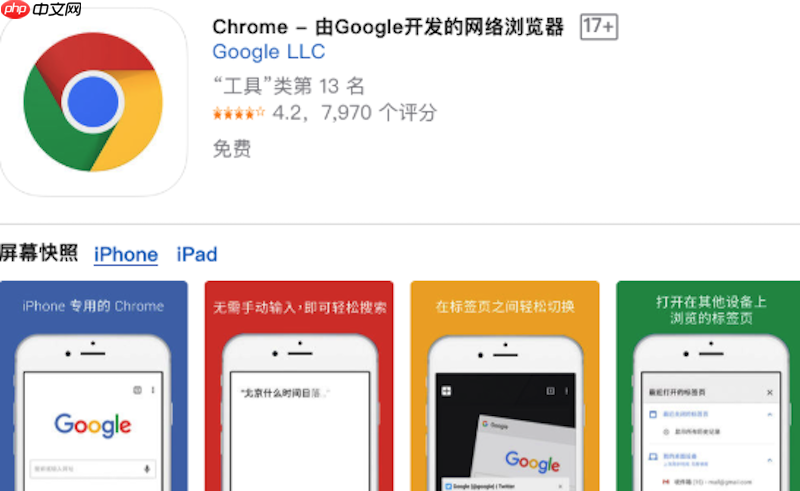
二、执行硬性重新加载以绕过缓存
硬性重新加载会强制浏览器忽略本地缓存,从服务器重新下载所有资源,确保加载最新的页面内容和扩展脚本。
1、确保光标位于目标网页上,按下快捷键 Ctrl+Shift+R。
2、或者使用组合键 Ctrl+F5 实现相同效果。
3、观察页面加载过程,确认扩展图标在工具栏中变为激活状态或功能已应用。
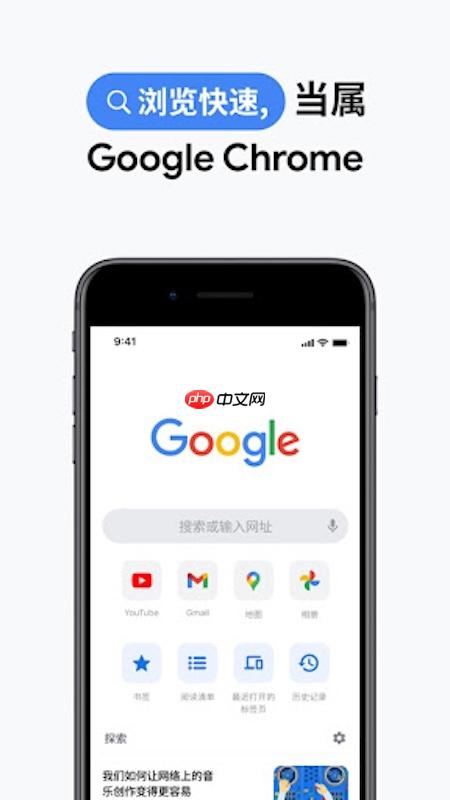
三、通过开发者工具清空缓存并硬性重新加载
此方法结合了缓存清除与强制刷新,适用于扩展安装后页面显示错乱或功能完全失效的场景。
1、按下键盘上的 F12 键,打开开发者工具面板。
2、在开发者工具界面中,找到左上角的刷新按钮(圆形箭头图标)。
3、右键点击该刷新按钮,在弹出的菜单中选择 “清空缓存并硬性重新加载”。
4、等待页面完全重新加载,检查扩展是否正常工作。
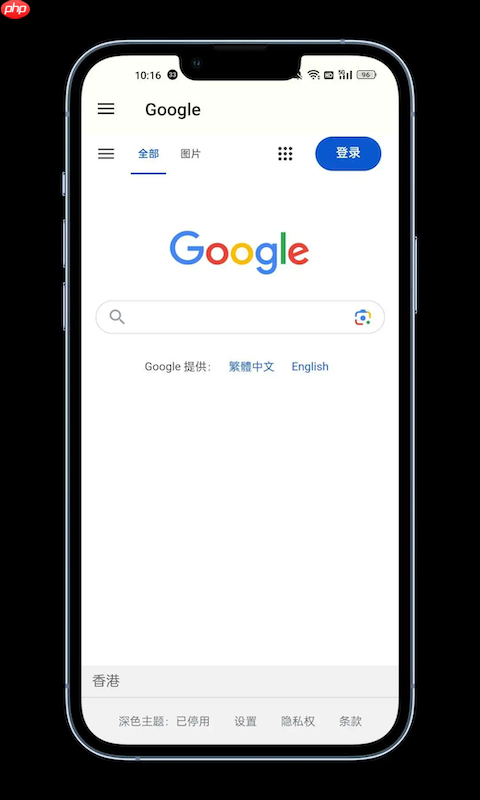
四、使用专用扩展程序管理缓存与刷新
某些浏览器扩展专为开发者设计,可一键完成缓存清理与页面刷新,提升操作效率。
1、访问 Chrome 网上应用店,搜索并安装 Cache Killer 或 Clear Cache 等工具。
2、安装完成后,点击浏览器右上角的扩展图标。
3、选择执行“清除缓存并刷新”功能,自动完成清理与重载流程。
4、确认目标扩展程序在刷新后正确加载并运行。































